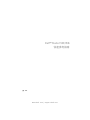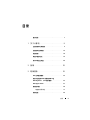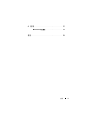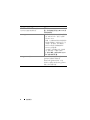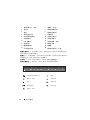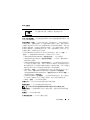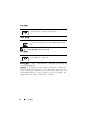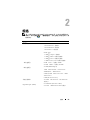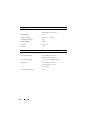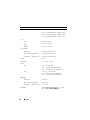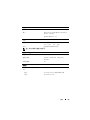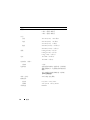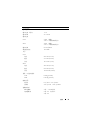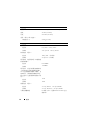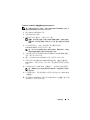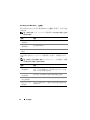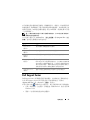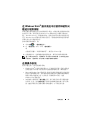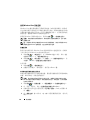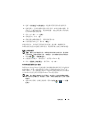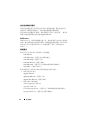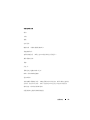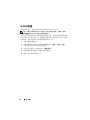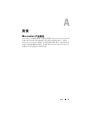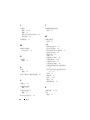www.dell.com | support.dell.com
Dell™ Studio 1535/1536
快速参考指南
型号:PP33L

注、注意和警告
注:“注”表示可以帮助您更好地使用计算机的重要信息。
注意:“注意”表示可能会损坏硬件或导致数据丢失,并告诉您如何避免此
类问题。
警告:“警告”表示可能会导致财产损失、人身伤害甚至死亡。
如果您购买的是
Dell™ n
系列计算机,则本文中有关
Microsoft
®
Windows
®
操作系统的所有参考信息均不适用。
___________________
本说明文件中的信息如有更改,恕不另行通知。
© 2008 Dell Inc.。版权所有,翻印必究。
未经 Dell Inc. 书面许可,严禁以任何形式进行复制。
本文中使用的商标:Dell、DELL 徽标、Wi-Fi Catcher、YOURS IS HERE、DellConnect 和
MediaDirect 是 Dell Inc. 的商标; Intel 和 Core 是 Intel Corporation 的注册商标; AMD、AMD
Turion、 Athlon、 Sempron、 ATI Radeon 及其组合是 Advanced Micro Devices, Inc. 的商标;
Microsoft、 Windows 和 Windows Vista 是 Microsoft Corporation 在美国和 / 或其它国家和地
区的商标或注册商标; Bluetooth 是 Bluetooth SIG, Inc. 拥有的注册商标,并许可 Dell 使用。
本说明文件中述及的其它商标和产品名称是指拥有相应商标和产品名称的公司或其制造的产
品。 Dell Inc. 对其它公司的商标和产品名称不拥有任何所有权。
型号:PP33L
2008 年 3 月 P/N F443C Rev.A00

目录 3
目录
查找信息. . . . . . . . . . . . . . . . . . . . . . . . . . 7
1 关于计算机 . . . . . . . . . . . . . . . . . . . . . . . . 9
正面视图和右侧视图 . . . . . . . . . . . . . . . . . . . 9
后视图和左侧视图
. . . . . . . . . . . . . . . . . . . 14
底部视图
. . . . . . . . . . . . . . . . . . . . . . . . . 18
取出和更换电池
. . . . . . . . . . . . . . . . . . . . 19
卸下和装回主机盖
. . . . . . . . . . . . . . . . . . . 20
2 规格 . . . . . . . . . . . . . . . . . . . . . . . . . . . . . 23
3 故障排除
. . . . . . . . . . . . . . . . . . . . . . . . . 33
Dell 技术更新服务 . . . . . . . . . . . . . . . . . . . 33
预引导自检测 (PSA) 诊断程序和 32 位
Dell Diagnostics (Dell 诊断程序)
. . . . . . . . . . 33
Dell Support Center
. . . . . . . . . . . . . . . . . . . 37
驱动器问题
. . . . . . . . . . . . . . . . . . . . . . . 38
硬盘驱动器问题
. . . . . . . . . . . . . . . . . . 39
错误信息
. . . . . . . . . . . . . . . . . . . . . . . . . 39

4 目录
锁定和软件问题. . . . . . . . . . . . . . . . . . . . . 44
计算机不启动
. . . . . . . . . . . . . . . . . . . 44
计算机停止响应
. . . . . . . . . . . . . . . . . . 44
程序停止响应或反复崩溃
. . . . . . . . . . . . 44
为较早的 Microsoft
®
Windows
®
操作系统
设计的程序
. . . . . . . . . . . . . . . . . . . . . 45
出现蓝屏
. . . . . . . . . . . . . . . . . . . . . . 45
内存问题
. . . . . . . . . . . . . . . . . . . . . . . . . 45
电源问题
. . . . . . . . . . . . . . . . . . . . . . . . . 46
在 Windows Vista
®
操作系统中对软件和硬件问题
进行故障排除
. . . . . . . . . . . . . . . . . . . . . . 47
还原操作系统
. . . . . . . . . . . . . . . . . . . . . . 47
使用 Windows Vista 系统还原
. . . . . . . . . . . 48
4 获得帮助 . . . . . . . . . . . . . . . . . . . . . . . . . 51
获得帮助 . . . . . . . . . . . . . . . . . . . . . . . . . 51
技术支持和客户服务
. . . . . . . . . . . . . . . 52
DellConnect
. . . . . . . . . . . . . . . . . . . . . 52
联机服务
. . . . . . . . . . . . . . . . . . . . . . 52
自动技术支持服务
. . . . . . . . . . . . . . . . . 53
订单状态自动查询服务
. . . . . . . . . . . . . . 53
订购时遇到的问题
. . . . . . . . . . . . . . . . . . . 53
产品信息 . . . . . . . . . . . . . . . . . . . . . . . . . 53
退回项目以要求保修或退款
. . . . . . . . . . . . . . 54
致电之前
. . . . . . . . . . . . . . . . . . . . . . . . . 54
与 Dell 联络
. . . . . . . . . . . . . . . . . . . . . . . 56

6 目录

查找信息 7
查找信息
注: 某些功能是可选的,您的计算机可能未附带这些功能。某些功能可能
在某些国家和地区不可用。
注: 您的计算机可能会附带其它信息。
说明文件 / 介质 / 标签 目录
服务标签和快速服务代码
您可以在计算机底部找到标签和代码。
•
当您访问
support.dell.com
或与支持
人员联络时,此服务标签用于识别您
的计算机。
•
与支持人员联络时,请输入快速服务
代码以转接您的电话。
型号
您可以在计算机底部靠近服务标签的位置找
到型号。
计算机的型号。
Drivers and Utilities 介质
•
适用于您的计算机的诊断程序
•
适用于您的计算机的驱动程序
•
设备说明文件
•
笔记本计算机系统软件
(NSS)
Drivers and Utilities 介质中可能包含自
述文件,它提供了有关计算机技术更改
的最新更新信息,或者为技术人员或有
经验的用户提供高级技术参考资料。
注: 在 support.dell.com 上可以找到驱
动程序和说明文件更新。
安装图 如何安装计算机
服务手册
可以在 Dell 支持 Web 站点 support.dell.com
上获得
•
如何卸下和装回部件
•
如何排除故障并解决问题
Dell 技术指南
可在 Windows 帮助和支持 (“开始” →
“帮助和支持”)中和 Dell 支持 Web 站点
support.dell.com 上获得
•
关于您的操作系统
•
使用和维护外围设备
•
了解
Internet
、电子邮件等技术

8 查找信息
Microsoft Windows 许可证标签
您可以在电池槽中找到该标签。
操作系统 Product key
注: 此标签仅适用于运行 Microsoft 操
作系统的系统。
Dell Support Center
•
自助 (故障排除、安全保护、系统性
能、网络
/Internet
、备份
/
还原和
Windows Vista
)
•
警报 (与计算机相关的技术支持警报)
•Dell
提供的帮助 (
DellConnect™
技
术支持、客户服务、培训和指南、
Dell on Call
操作步骤帮助和
PC
CheckUp
在线扫描)
•
关于系统 (系统说明文件、保修信
息、系统信息、升级件与附件)
注: 您的计算机上可用的 Dell Support
Center 功能取决于配置。
Dell QuickSet 帮助 有关网络活动、热键和其它受 Dell
QuickSet 控制的项目的信息
要查看 Dell QuickSet 帮助,请在
Windows 通知区域中的 Dell QuickSet
图标上单击鼠标右键。
说明文件 / 介质 / 标签 目录

关于计算机 9
关于计算机
正面视图和右侧视图
4
5
8
2
15
14
3
6
9
10
11
17
18
20
1
7
19
16
12
13

10 关于计算机
摄像头指示灯 — 表示摄像头已打开。根据您在订购计算机时所做的配置选择,
您的计算机可能不包括摄像头。
摄像头 — 用于视频捕获、会议及聊天的内置摄像头。根据您在订购计算机时所
做的配置选择,您的计算机可能不包括摄像头。
显示屏 — 有关显示屏的详细信息,请参阅 《Dell 技术指南》。
媒体控制按钮 — 控制 CD、 DVD、 Blu-ray 和媒体播放器播放。
1
摄像头指示灯 (可选)
2
摄像头 (可选)
3
显示屏
4
媒体控制按钮 (9)
5
键盘
6
数码锁定指示灯
7
设备状态指示灯
8
电源按钮
9
交流适配器连接器
10
电池状态指示灯
11
光盘驱动器
12
USB 连接器 (2)
13
IEEE 连接器
14
指纹读取器 (可选)
15
消费性 IR
16
模拟麦克风
17
触摸板按钮 (2)
18
触摸板
19
大写锁定指示灯
20
数字阵列麦克风 (可选)
启动 Dell MediaDirect 静音
播放上一曲目 调低音量
停止 调高音量
播放或暂停 弹出光盘
播放下一曲目

关于计算机 11
键盘 — 背景光键盘是可选部件。如果您购买了背景光键盘键盘,可以通过 Dell
QuickSet 更改设置。有关键盘的详细信息,请参阅 《Dell 技术指南》。
数码锁定指示灯 — 启用数码锁定时亮起。
设备状态指示灯
位于计算机前端的掌垫上的指示灯可指示以下信息:
电源按钮 — 按电源按钮可以打开计算机或退出电源管理模式。
注意: 如果计算机停止响应,请按住电源按钮直至计算机完全关闭 (此过
程可能需要几秒钟)。
注意: 为避免数据丢失,请通过执行 Microsoft
®
Windows
®
操作系统关闭进
程来关闭计算机,而不要直接按电源按钮。
交流适配器连接器 — 用于将交流适配器连接至计算机。交流适配器将交流电
源转换为计算机所需的直流电源。无论计算机处于打开还是关闭状态,您均可以
连接交流适配器。
WiFi 状态指示灯 —启用无线联网时亮起。要启用或禁用无线联网,请
使用无线开关 (请参阅第 16 页的 “无线开关”)。
Bluetooth
®
状态指示灯 — 启用采用 Bluetooth 无线技术的插卡时亮起。
注: 采用 Bluetooth 无线技术的插卡是可选部件。仅当您随计算机一起订
购了该插卡时, 指示灯才亮起。有关详情,请参阅该插卡附带的说
明文件。
要仅关闭 Bluetooth 无线技术功能,请在通知区域中的 图标上单击
鼠标右键,然后单击 “Disable Bluetooth Radio”(禁用 Bluetooth 无线
设备)。要重新将其打开,请在通知区域中的 图标上单击鼠标右
键,然后单击 “Enable Bluetooth Radio”(启用 Bluetooth 无线设备)。
要快速启用或禁用所有无线设备,请使用无线开关。
硬盘驱动器活动指示灯 — 在计算机读取或写入数据时亮起。
注意: 为避免数据丢失,切勿在 指示灯闪烁时关闭计算机。

12 关于计算机
警告: 此交流适配器可以与世界各地的电源插座配合使用。但是,电源连
接器和配电盘会因国家或地区的不同而有所差异。使用不符合标准的电缆或
不正确地将电缆连接至配电盘或电源插座可能会引起火灾或损坏设备。
注意: 从计算机上断开交流适配器电缆的连接时,请握住连接器 (而不是
电缆本身),并稳而轻地将其拔出,以免损坏电缆。
注: 将电源线和适配器稳固地插入,并确保绿色 LED 亮起。
电池状态指示灯 — 稳定亮起或闪烁指示电池充电状态。
如果计算机已连接至电源插座,则电池状态指示灯的状态包括:
—
呈白色稳定亮起:表示电池已有足够的电量或电池已完全充电
—
不亮:表示电池已充满电 (或者计算机已关闭)。
—
呈橙色稳定亮起:表示电池电量不足。
—
呈橙色闪烁:表示电池电量严重不足。
光盘驱动器 — 有关光盘驱动器的详细信息,请参阅 《Dell 技术指南》。
注: 该光盘驱动器支持标准圆形 12.7 cm 光盘。不支持形状不规则的光盘或
小于 12.7 cm 的光盘。

关于计算机 13
USB 连接器
IEEE 1394 连接器 —
用于连接支持 IEEE 1394a 高速传输速率的设备 (例
如某些数码摄像机)。
指纹读取器 (可选) — 有助于保护 Dell™ 计算机的安全。当您在该读取器上
方滑动手指时,它将通过您独一无二的指纹来验证您的用户身份。控制安全保护
管理软件 DigitalPersona Personal 在系统图标盒中显示指纹读取器图标,其指示读
取器是否准备就绪,并使您可以便捷访问其菜单上一些主要组件和功能。读取器
准备好扫描指纹时,读取器图标显示正常。否则,读取器图标上显示红色 X。进
行指纹扫描时,该图标也会呈红色闪烁。
有关如何激活和使用 DigitalPersona Personal 的详细信息,请单击 “开始” →
“程序” → “DigitalPersona Personal”。此菜单中有以下子项目:
•
“
Fingerprint Enrollment Wizard
”(指纹登记向导)
—
用于登记指纹
•
“
Fingerprint Logon Manager
”(指纹登录管理器)
—
用于添加、删除或修改与
指纹登录有关的属性
•
“
Import and Export Wizard
”(导入和导出向导)
—
用于将指纹信息导出到文件
中,以便在其它计算机上的进一步导入,或用作用户级备份。该功能使您可以在升
级计算机或向第二台计算机添加指纹读取器时不必重新输入数据。但是,您需要在
要将
DigitalPersona Personal
数据导出到的计算机上登记您的指纹。
•
“
Properties
”(属性)—
用于配置
DigitalPersona Personal
设置和产品行为。有关
详情,请参阅 “
DigitalPersona Online Help
”(
DigitalPersona
联机帮助)
→
“
Using DigitalPersona Personal Features
”(使用
DigitalPersona Personal
功能)
→
“
General Settings
”(常规设置)。
•
“
Check for Updates
”(检查更新)
—
用于发送和安装软件更新,也用于更新选
项。您必须已连接到
Internet
才能使用该功能。可以手动或自动检查更新。
•
“
Help
”(帮助)
—
基于
HTML
的帮助。
消费性 IR — 用于使用 Dell 旅行遥控器的红外线传感器。
模拟麦克风 — 用于会议和聊天的集成单麦克风。
注: 仅当您未订购可选摄像头和数字阵列麦克风时才有模拟麦克风。
触摸板按钮 — 使用触摸板在显示屏上移动光标时,请使用这些类似鼠标按钮
的按钮。
触摸板 — 可以提供鼠标功能。
大写锁定指示灯 — 启用大写锁定时亮起。
用于连接 USB 设备,例如鼠标、键盘或打印机。

14 关于计算机
数字阵列麦克风 — 用于会议和聊天的质量较高的内置麦克风。这些麦克风可
以过滤噪声并提供较好的声音质量
注: 数字阵列麦克风是可选的,您的计算机可能未附带数字阵列麦克风,
除非您订购了可选的摄像头。但您的计算机会附带集成的单模拟麦克风。
后视图和左侧视图
5
6
7
8
9
10
11
12
13
14
1
2
3
4

关于计算机 15
EXPRESSCARD 插槽 — 支持一个 ExpressCard。计算机出厂时,在插槽中安装了
塑料挡片。
八合一介质卡读取器 — 使用该读取器可以便捷地查看和共享介质存储卡上存
储的数码照片、音乐和视频。计算机出厂时,在插槽中安装了塑料挡片。八合一
存储卡读取器可读取以下数字介质存储卡:
•
安全数字
(SD)
存储卡
•
安全数字输入输出
(SDIO)
卡
• MultiMediaCard (MMC)
•
记忆棒
•
记忆棒
PRO
• xD-Picture Card
•
高速
SD
•
高密
SD
音频连接器
网络连接器 (RJ-45)
1
ExpressCard 插槽
2
八合一介质卡读取器
3
耳机连接器 (2)
4
麦克风连接器
5
网络连接器 (RJ-45)
6
USB 连接器
7
eSATA 连接器 *
8
VGA 连接器
9
HDMI 连接器
10
无线开关
11
安全缆线插槽
12
Wi-Fi Catcher 网络定位器
13
通风孔
14
电池
* Studio 1535 系统具有附加的 USB 连接器而不是 eSATA 连接器。
连接器用于连接耳机
连接器用于连接麦克风
用于将计算机连接至网络。连接器旁边的两个指示灯指示有线网
络连接的状态和活动。
有关使用网络适配器的信息,请参阅计算机附带的设备用户指南。

16 关于计算机
USB 连接器
E SATA 连接器
注: 该 eSATA 连接器仅在 Studio 1536 中可用。
VGA 连接器
HDMI 连接器 — HDMI (高保真多媒体接口)连接器可传送无压缩全数字信号
以生成高保真视频和音频。
无线开关 — 您可以使用此开关快速关闭或打开任何无线设备,例如 WLAN 卡
和采用 Bluetooth 无线技术的内部插卡。 Dell 计算机的无线开关使用 Dell Wi-Fi
Catcher™ 网络定位器 (请参阅 第 17 页的 “Wi-Fi Catcher™ 网络定位器”)对您
附近的无线网络进行扫描。无线开关在计算机出厂时已启用且已进行配置。您可
以通过 Dell QuickSet 或 BIOS (系统设置程序)更改设置。
用于连接 USB 设备,例如鼠标、键盘或打印机。
用于连接 eSATA 兼容存储设备,例如外部硬盘驱动器或光盘驱
动器。
用于连接视频设备,例如显示器。

关于计算机 17
安全缆线插槽 — 使您可以将市面上出售的防盗设备连接至计算机。
W
I -FI CATCHER™ 网络定位器 — 按此按钮几秒钟以对您附近的无线网络专门
进行扫描。
Wi-Fi Catcher 网络定位器具有指示灯,其状态包括:
— 呈白色闪烁:正在搜索网络
— 呈白色稳定亮起 10 秒钟后关闭:已找到网络
— 不亮 (呈白色闪烁 10 次后关闭):找不到信号
Wi-Fi Catcher 网络定位器在计算机出厂时已启用且已进行配置。有关 Wi-Fi
Catcher 网络定位器以及通过 Dell QuickSet 启用此功能的详细信息,请在通知区
域的 QuickSet 上单击鼠标右键,然后选择 “Help”( 帮 助 )。
通风孔 —
计算机使用内部风扇使空气经通风孔流通,从而防止计算机过
热。计算机变热时风扇会自动打开。风扇噪音是正常现象,并不表示风扇
或计算机有问题。
警告: 请勿将物品推入或阻塞通风孔,或使灰尘沉积在通风孔处。计算机
运行时,请勿将其放在通风不佳的环境中,例如合上的公文包。通风受阻可
能会损坏计算机或引起火灾。
1
关闭 禁用无线设备
2
打开 启用无线设备
1
2

18 关于计算机
底部视图
电池 — 安装电池后您即可使用计算机,而不必将计算机连接至电源插座。
注: 通过交流适配器将计算机连接至外部电源插座将呈现最亮的图像,为
电池充电也是如此。
电池电量 / 电池状况计 量表 —
提供有关电池电量的信息。
电池释放闩锁 —用于松开电池。
基座盖 — 用于安装处理器、硬盘驱动器、内存模块、WLAN、 WWAN、或超宽
带 (UWB) 卡的凹槽。
1
电池
2
电池电量 / 电池状况计量表
3
电池释放闩锁
4
基座盖
3 41 2

关于计算机 19
取出和更换电池
警告: 使用不兼容的电池可能会增加火灾或爆炸的危险。更换电池时,请
仅使用从 Dell 购买的兼容电池。此电池专用于与您的 Dell 计算机。请勿将其
它计算机的电池用于您的计算机。
警告: 在执行以下步骤之前,请先关闭计算机,断开交流适配器与电源插
座和计算机的连接,并断开调制解调器与墙上的连接器和计算机的连接,然
后从计算机上拔下所有其它外部电缆。
注意: 您必须从计算机上拔下所有外部电缆,以避免可能的连接器损坏。
注意:
如果要在计算机处于睡眠状态时更换电池,则您最多有
1
分钟的时间
来完成电池更换操作。
1
分钟后,计算机将关闭,所有未保存的数据将丢失。
要取出电池,请:
1
确保计算机已关闭。
2
将计算机翻转过来。
3
将电池释放闩锁滑向计算机的一侧,直到其卡入。
4
将电池从电池槽中滑出。
要装回电池,请将电池滑入电池槽,直至其卡入到位。
1
电池
2
电池释放闩锁
2
1

20 关于计算机
卸下和装回主机盖
警告: 拆装计算机内部组件之前,请遵循计算机附带的安全说明。
警告: 在执行以下步骤之前,请先关闭计算机,断开交流适配器与电源插
座和计算机的连接,并断开调制解调器与墙上的连接器和计算机的连接,然
后从计算机上拔下所有其它外部电缆。
注意: 为避免静电损害,请使用接地腕带或不时触摸未上漆的金属表面
(例如计算机背面的连接器)以导去身上的静电。
要卸下基座盖,请:
1
确保计算机已关闭。
2
取出电池 (请参阅第
19
页的 “取出和更换电池”)。
3
拧下基座盖上的六颗固定螺钉,并以图片中所示的角度向上提起护盖,
将其从计算机上卸下。
警告: 请勿接触处理器冷却部件。只有经过培训的支持人员才能卸下处理
器组件。
有关卸下和装回部件的说明,请参阅 support.dell.com 上的服务手册。
要装回基座盖,请:
1
将基座盖上的卡舌与计算机底部对齐。
2
装回护盖并拧紧基座盖上的六颗固定螺钉。
3
装回处理器 (请参阅
第
19
页的 “取出和更换电池”)。
ページが読み込まれています...
ページが読み込まれています...
ページが読み込まれています...
ページが読み込まれています...
ページが読み込まれています...
ページが読み込まれています...
ページが読み込まれています...
ページが読み込まれています...
ページが読み込まれています...
ページが読み込まれています...
ページが読み込まれています...
ページが読み込まれています...
ページが読み込まれています...
ページが読み込まれています...
ページが読み込まれています...
ページが読み込まれています...
ページが読み込まれています...
ページが読み込まれています...
ページが読み込まれています...
ページが読み込まれています...
ページが読み込まれています...
ページが読み込まれています...
ページが読み込まれています...
ページが読み込まれています...
ページが読み込まれています...
ページが読み込まれています...
ページが読み込まれています...
ページが読み込まれています...
ページが読み込まれています...
ページが読み込まれています...
ページが読み込まれています...
ページが読み込まれています...
ページが読み込まれています...
ページが読み込まれています...
ページが読み込まれています...
ページが読み込まれています...
ページが読み込まれています...
ページが読み込まれています...
ページが読み込まれています...
ページが読み込まれています...
ページが読み込まれています...
ページが読み込まれています...
-
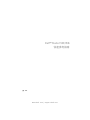 1
1
-
 2
2
-
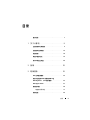 3
3
-
 4
4
-
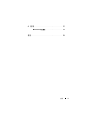 5
5
-
 6
6
-
 7
7
-
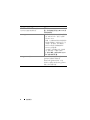 8
8
-
 9
9
-
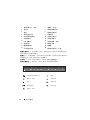 10
10
-
 11
11
-
 12
12
-
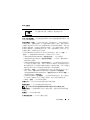 13
13
-
 14
14
-
 15
15
-
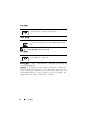 16
16
-
 17
17
-
 18
18
-
 19
19
-
 20
20
-
 21
21
-
 22
22
-
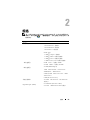 23
23
-
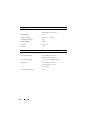 24
24
-
 25
25
-
 26
26
-
 27
27
-
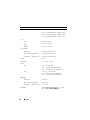 28
28
-
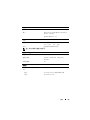 29
29
-
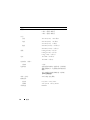 30
30
-
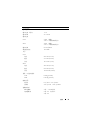 31
31
-
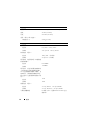 32
32
-
 33
33
-
 34
34
-
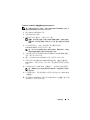 35
35
-
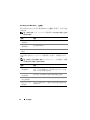 36
36
-
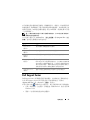 37
37
-
 38
38
-
 39
39
-
 40
40
-
 41
41
-
 42
42
-
 43
43
-
 44
44
-
 45
45
-
 46
46
-
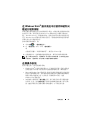 47
47
-
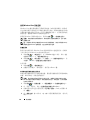 48
48
-
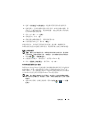 49
49
-
 50
50
-
 51
51
-
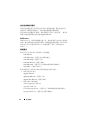 52
52
-
 53
53
-
 54
54
-
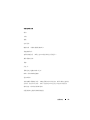 55
55
-
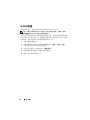 56
56
-
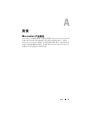 57
57
-
 58
58
-
 59
59
-
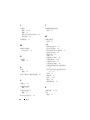 60
60
-
 61
61
-
 62
62